Linux (Redhat CentOS)インストール後、IPアドレスを設定します。時代は変わりNetmarkManagerでIPアドレスを設定する時代に。nmtui で設定画面を起動します。お手軽に Linux を環境をする方法はこちら。ここでは例として下記のように設定します。
IPアドレス:192.168.1.100
サブネットマスク:255.255.255.0 (24bit)
デフォルトゲートウェイ:192.168.1.1
DNSサーバ:192.168.1.1
# mmtui
下記の画面がでるので Edit a connection を選択します。操作は全てキーボードで行います。↑↓←→キー、Tabキー、Enterキーで操作します。前の画面に戻るときはEscキーで操作します。
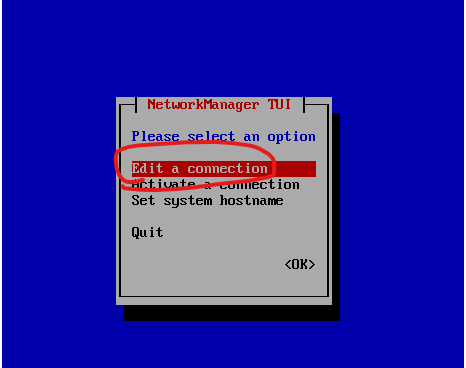
ネットワークインターフェースが表示されるのでEnterキーで選択します。ネットワークインターフェース名は環境によって、名前や個数が異なります。
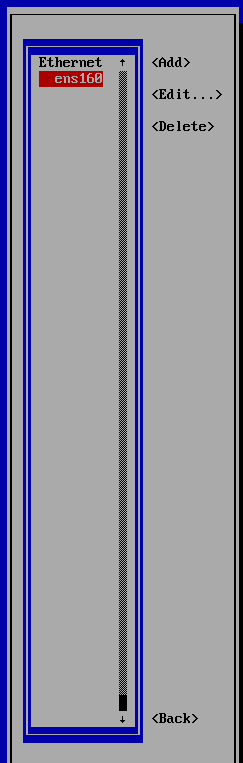
Ipv4 CONFIGURATION を選択して Manual を選択して[show]を選択します。
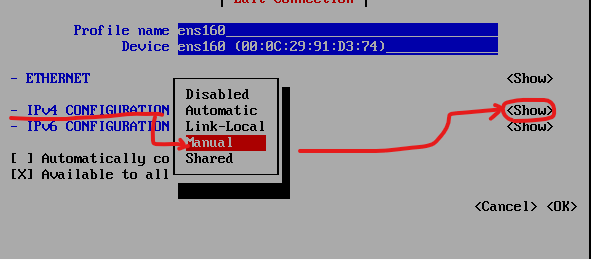
IPアドレス/サブネットとGateway、DNSサーバを指定して「OK」を選択。OS起動時などにネットワークに自動接続するように Automatically connect にはチェックを入れておく。

<Back>で戻って<Quit>

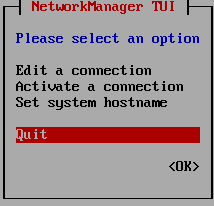
IPアドレスが設定された。ipコマンドや ifconfig で確認する。
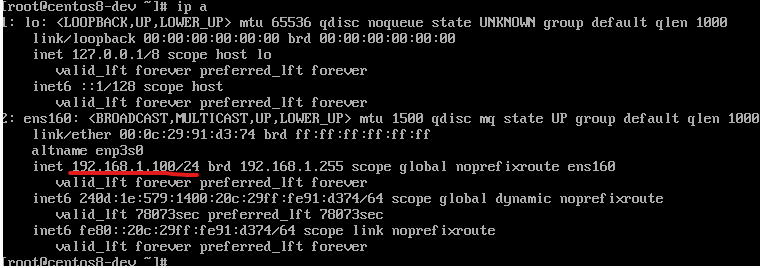


コメント